Turbo Boost Switcher – pierwsze testy i wyniki
Od rana robię testy Turbo Boost Switchera, o którym pisałem w zeszłym tygodniu i muszę powiedzieć, że wstępnie jestem bardzo pozytywnie zaskoczony. Nie kupiłem jeszcze wersji Pro, która działa na innych wersjach macOS niż High Sierra i ma kilka zaawansowanych funkcji, ale wygląda na to, że to zrobię.
Setup
Testy robię na MacBook Pro 13″ (late 2016), wyposażonym w Core i5-6360U 2,0 GHz (Turbo Boost do 3,1 GHz), 16 GB RAM i 256 GB SSD. Do testów wykorzystałem ImageOptim, który potrafi w pełni obciążyć wszystkie rdzenie procesora. Wrzuciłem do niego 100 plików PNG (1,9 MB każdy, łącznie 190 MB, 43 MB po zabiegu), które są trudniejsze w kompresji niż JPG. Komputer nie jest podłączony do prądu – pracuje na baterii – a jasność ekranu ustawiona była na 14/16 „kwadracików”, czyli prawie maksimum.
Geekbench 4.0
| Geekbench 4 | Single-core | Multi-core |
| MacBook Pro 13″ (late 2016) – wyniki Geekbencha | 3645 | 7183 |
| MacBook Pro 13″ (late 2016) – moje wyniki z włączonym Turbo Boost | 3905 | 7546 |
| MacBook Pro 13″ (late 2016) – moje wyniki z wyłączonym Turbo Boost | 2721 | 5476 |
Wynik single-core bez Turbo Boost mniej więcej odpowiada wydajności:
- MacBook 12″ (early 2015) z Core M-5Y51 1,2 GHz
- MacBook Air 13″ (early 2014) z Core i5-4260U 1,4 GHz
W przypadku multi-core jest ciut lepiej, bo odpowiada:
- MacBook 12″ (early 2015) z Core M-5Y71 1,3 GHz
- iMac 21,5″ (mid 2010) z Core i5-680 3,6 GHz
- Mac mini (mid 2011) z Core i5-2520M 2,5 GHz
Test w ImageOptim
Bez Turbo Boost
MacBook Pro 13″ obciążony był przez około 10 minut. Obserwowanie kompresji znudziło mi się na tyle, że zacząłem w międzyczasie pisać te słowa, dodatkowo obciążając procesor. Temperatura średnia wynosiła 69-70°C (szczytowa 71°C), a wiatraki nie przekroczyły 2500 rpm (przez większość czasu kręciły się w rejonie 2000 rpm). Ciekawostką jest fakt, że przyspieszyły dopiero po ~5 minutach, bo wcześniej utrzymywały poziom ~1100-1300 rpm. Pobór prądu z akumulatora nie przekroczył 14,5W w żadnym momencie, a średnio utrzymywał się na poziomie 13,8W.
Komputer pracuje przy temperaturze 47-50°C bez obciążenia (gdy piszę te słowa w Safari oraz mam otwartego Tweetbota), a wiatraki kręcą się przy ~1150 rpm.
Zanim przystąpiłem do testów z włączonym Turbo Boost, pozwoliłem się MacBookowi schłodzić.
Z Turbo Boost
Obciążenie z Turbo Boost trwało krócej, bo operacja została szybciej zakończona i również z nudów zacząłem pisać ten akapit. Temperatura bardzo szybko skoczyła (lewy screenshot powyżej), dosłownie w kilka sekund po wrzuceniu plików do ImageOptim, a chwilę później wiatraki zaczęły się rozkręcać (środkowy screenshot powyżej). W maksimum temperatura procesora wynosiła 91°C, ale po mniej więcej minucie (prawy screenshot powyżej) spadała do stabilnych 87°C (wiatraki rozpędziły się do 5000 rpm), a potem 83°C (5700-5800 rpm). Ciekawostką jest fakt, że zacząłem je słyszeć dopiero od 5000 rpm (lewy screenshot poniżej). Po skompresowaniu 60-65% plików zaczęły już trochę hałasować przy 6200 rpm, ale temperatura procesora trochę spadła i utrzymywała się na poziomie 81-84°C (środkowy screenshot poniżej). Pobór prądu z akumulatora nie przekroczył 25W w żadnym momencie, a średnio utrzymywał się na poziomie 23,8-24W. Pod koniec kompresji wiatraki osiągnęły ~6700 rpm, a temperatura procesora wynosiła 80°C. Po zakończeniu testu widać, jak procesor bardzo szybko zaczął się schładzać, a wiatraki spowalniać (prawy screenshot poniżej).
Komputer pracuje przy temperaturze 50-55°C bez obciążenia (gdy piszę te słowa w Safari oraz mam otwartego Tweetbota), a wiatraki kręcą się przy ~1250 rpm, czyli ciut bardziej niż z wyłączonym Turbo Boost.
Podczas pracy na baterii rzadko kiedy wykonuję operacje, które wymagają ode mnie maksymalnej wydajności procesora (poza obróbką zdjęć w Lightroomie lub montażu w Final Cut Pro X) i zazwyczaj ważniejszy jest dla mnie czas pracy na baterii. Z wstępnych testów zapowiada się na to, że mogę wydłużyć jej czas pracy o około 30%, a to nie jest mało – powinna wtedy wystarczyć na 10-11 godzin zamiast standardowych 6-8 godzin, które zazwyczaj wyciągam (zależnie od workflow danego dnia). Dodatkowym bonusem jest oczywiście cichsza i chłodniejsza praca, co ma znaczenie, bo często trzymam MacBooka na udach.
Nie mam na co czekać – kupię wersję Pro i skonfiguruję ją tak, aby na baterii wyłączała automatycznie Turbo Boost. Gdy będę go potrzebował, to po prostu go włączę ręcznie – to tylko dwa kliki.

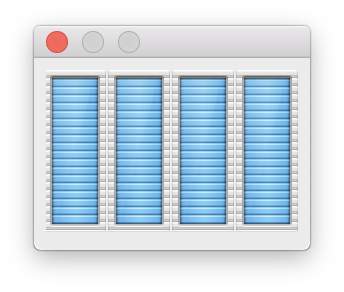
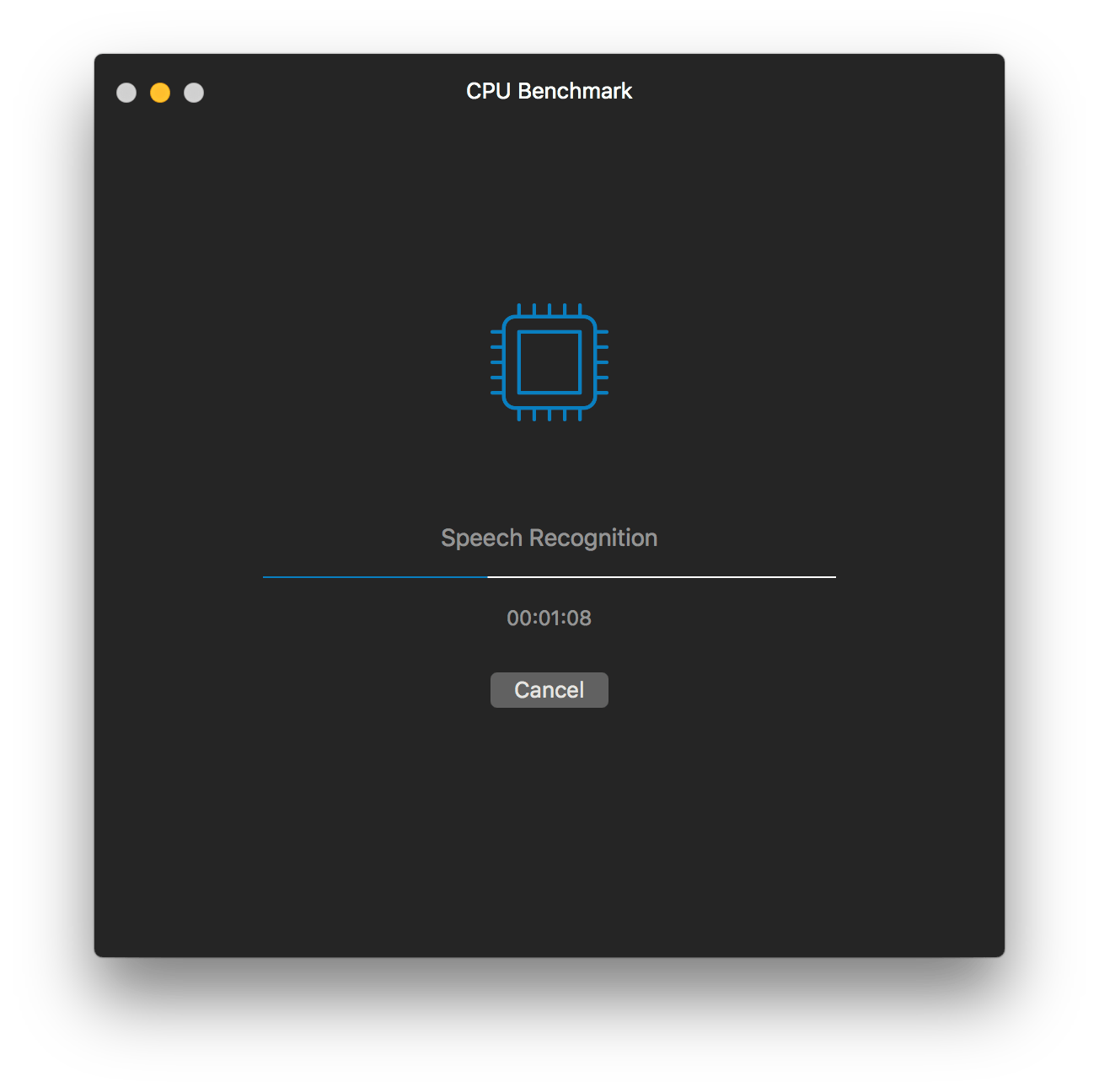
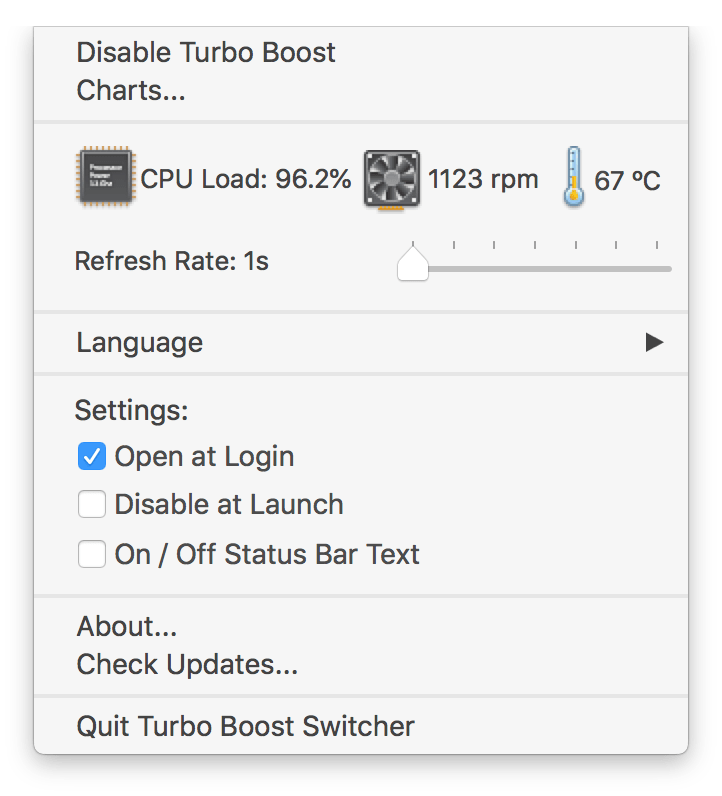


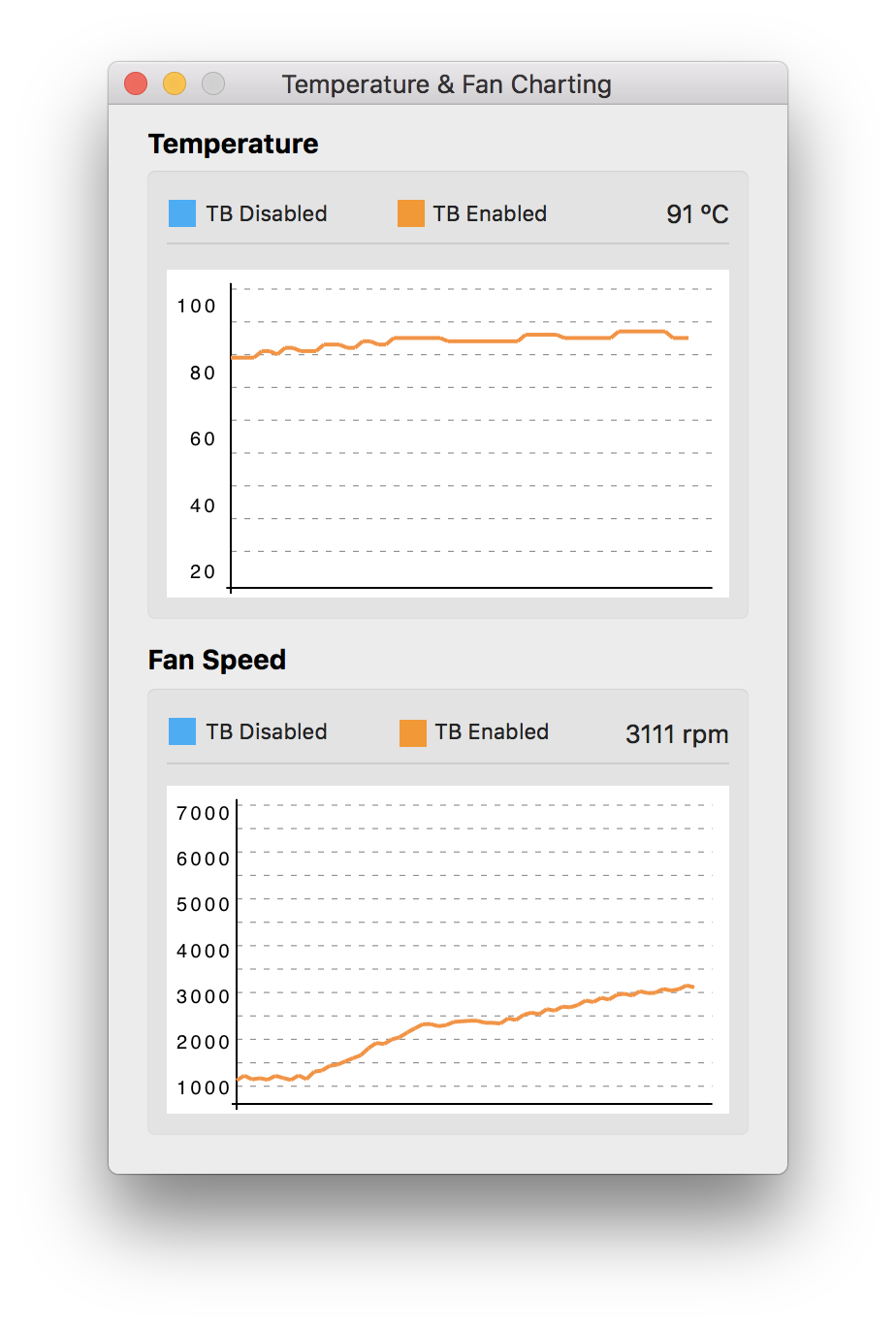


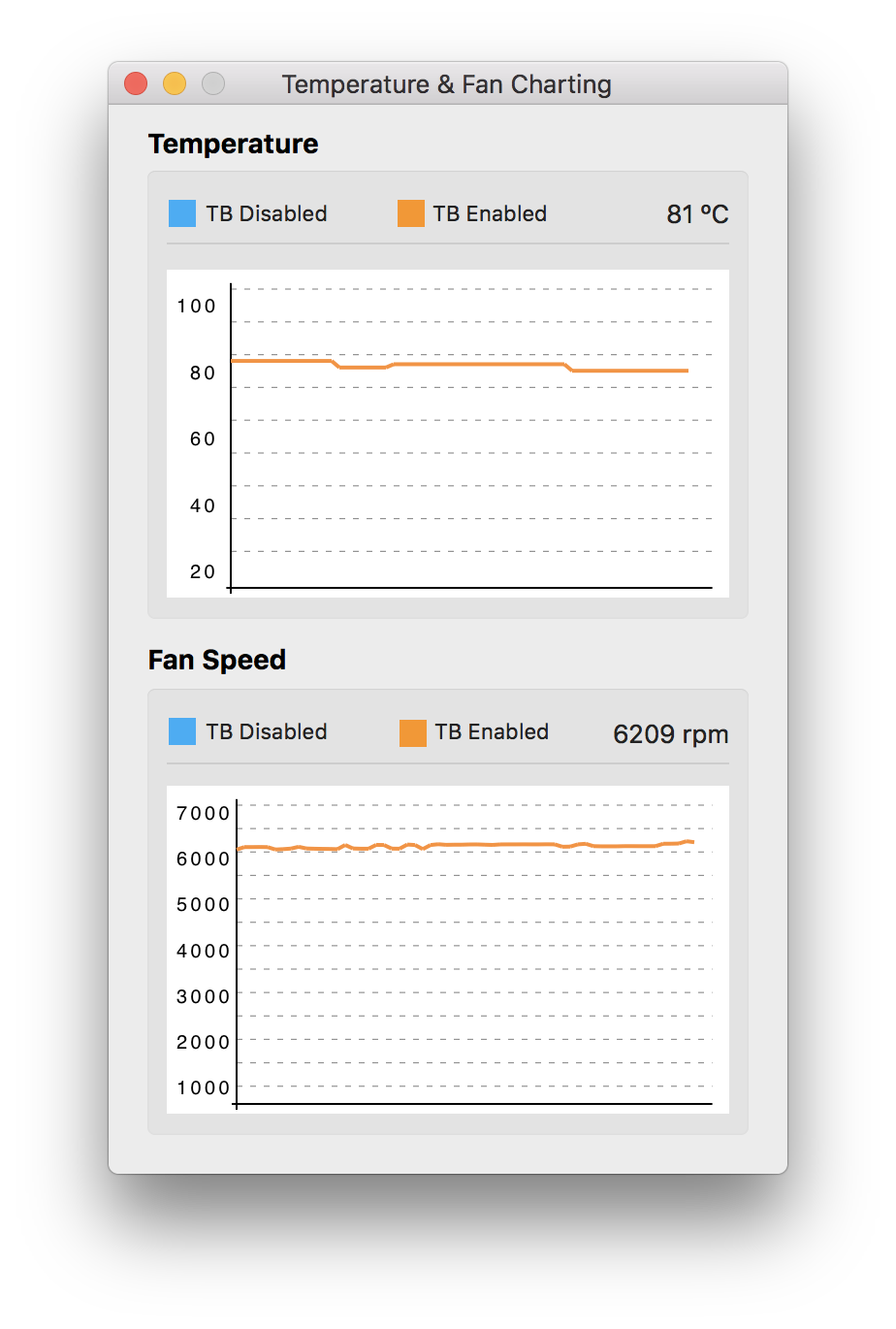
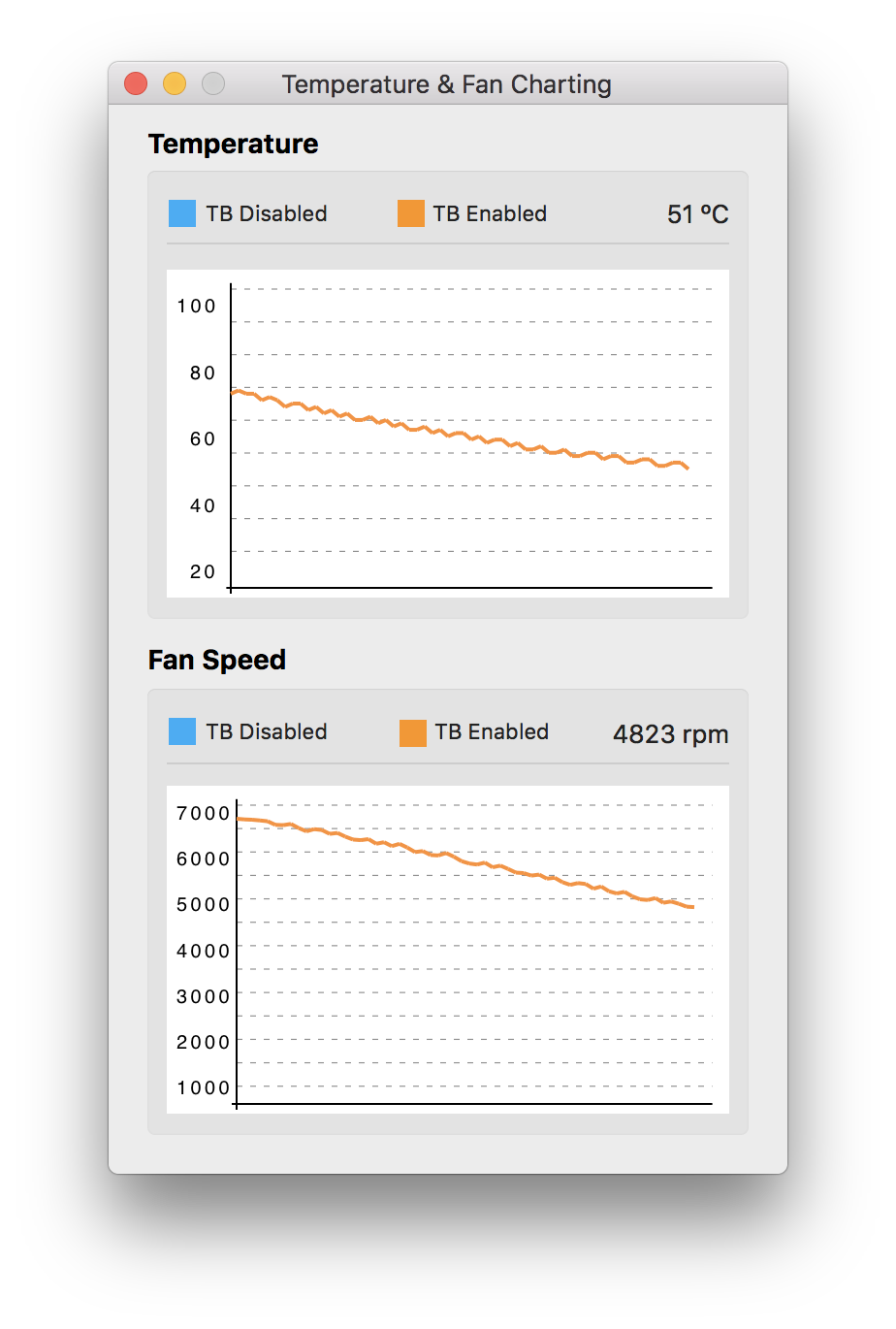
Komentarze: 8
Ja też używam na moim MBP2018 i7, który normalnie się bardzo przegrzewa i przypala kolana. (Jestem od początku na becie Mojave, która nie dostała jeszcze tego fixa do throttlingu, który minimalnie poprawia sprawę, wtedy parzyłoby trochę mniej).
Turbo Boost Switcher działa fajnie, ale przy każdym otwarciu lapa prosi o hasło (nawet przy wybudzaniu z uśpienia) – to denerwujące. Udało Ci się to obejść?
Ps. Polecam instalacje windowsa i intel extreme tuning utility, zmniejszając moc procka do 10W i wyłączają Turbo Boost – wtedy da się jakoś MPB używać na kolanach:)
Mi ten program nie działa. Prosi o hasło, po czym nic się nie dzieje. MBP 2016.
Po ściągnięciu musisz go przenieść do dowolnego innego folderu i potem uruchamiać.
Faktycznie przeniesienie do katalogu z aplikacjami pomogło. Teraz działa. Dzięki.
W readme w ZIP masz wszystko opisane. RTFM. 😉
MBP 15″ macOS HS 10.13.6 wszystko zrobione zgodnie z instrukcją (przeniesiony do katalogu /aplikacje i preferencjach kliknięte co trzeba) ale jak klikam „Disable Turbo Boost” wyskakuje prośba o hasło admina i po wpisaniu nie dzieje się nic :( – jakieś pomysły co może być nie tak?
Dziwne, usunąłem go, potem pobrałem ponownie, odpakowałem, znów przeniosłem do katalogu z aplikacjami, uruchomiłem i… działa :)
Wojtku,
a podzielisz się swoją ostateczną konfiguracją programu. W zasadzie mamy taki sam sprzęt (ja mam i7 zamiast i5) i z opisu wynika, że wykorzystujemy go w podobny sposób. Obecnie długość czasu pracy na bateriach mnie satysfakcjonuje ale jeżeli niewielkim nakładem da się ją jeszcze wydłużyć, to czemu nie :-)
Pozdrawiam!